تنسيق شريحة عرض PowerPoint التقديميسهل ، ولديك الكثير من أدوات تنسيق النص والأسلوب تحت تصرفك لتخصيص توقعات جميع الشرائح المضمنة في العرض التقديمي بسرعة. ومع ذلك ، عندما تريد العودة إلى التنسيق الأصلي أو التنسيق الافتراضي ، فإنه يتطلب الضغط على Ctrl + Z لبضع مرات للتراجع عن جميع التغييرات التي تم إجراؤها على شرائح العرض التقديمي. بينما توفر وظيفة Ctrl + Z / Undo طريقة سهلة لاختيار أفضل التنسيق المطبق على مربعات المحتوى والنص ، إلا أنها تصبح مملة للغاية في الحالة التي يحتاج فيها المرء إلى الرجوع عن جميع التغييرات التي تم إجراؤها على الشرائح. يقدم PowerPoint 2010 حلاً بنقرة واحدة لهذه المشكلة بالذات ؛ يتضمن زر إعادة ضبط مبرمج لاستعادة العنصر النائب للسياق الافتراضي وتنسيق النص دون إجراء أي تغييرات على النص والمحتوى الغني (الصور ومقاطع الفيديو والرسوم المتحركة) والكائنات المضمنة الأخرى. في هذا المنشور ، سننظر في طريقة بسيطة لاستعادة نمط التنسيق الافتراضي.
إذا كنت بحاجة إلى إعادة تعيين كافة التنسيقات ذات الصلةالتغييرات التي أجريتها على العرض التقديمي أو العودة إلى التنسيق الافتراضي دون تغيير السمة المطبقة ، وفتح العرض التقديمي ، والتوجه إلى علامة تبويب الصفحة الرئيسية ، ومن مجموعة الشرائح ، انقر فوق إعادة تعيين.

سيؤدي ذلك إلى إعادة تعيين كل التنسيقات التي طبقتها على شريحة العرض التقديمي.
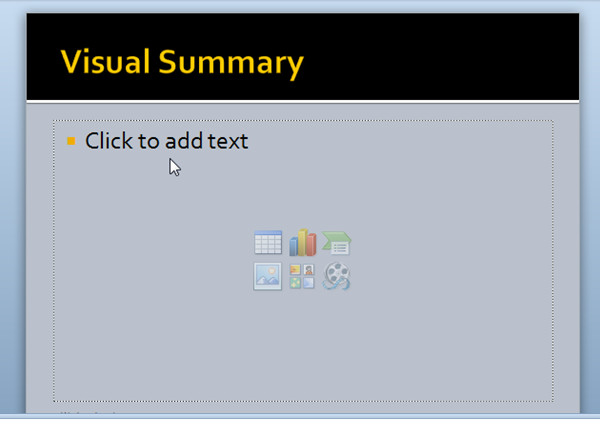
تجدر الإشارة هنا إلى أن زر إعادة الضبطاستعادة التنسيق الافتراضي للشريحة الحالية فقط ، ولا يؤثر على الشرائح الأخرى المضمّنة في العرض التقديمي. لذلك ، من أجل استعادة التنسيق الافتراضي لجميع الشرائح ، يجب عليك تحديد كل شريحة يدويًا ثم النقر فوق الزر "إعادة تعيين".













تعليقات